Seleccione, inserte y realice anotaciones en un módulo de PLC.
Conjunto de herramientas AutoCAD Electrical genera cientos de módulos E/S de PLC distintos a petición del usuario. Los módulos se generan en diversos estilos gráficos, todo sin un solo símbolo de biblioteca de módulo E/S completo residente en el sistema. Los módulos se adaptan al espaciado de separación de diagrama Ladder subyacente, sea cual sea ese valor. Se pueden estirar o partir en dos o más partes en el momento de la inserción.
Para insertar un módulo de PLC, el usuario selecciona el módulo y designa una posición. Conjunto de herramientas AutoCAD Electrical genera e inserta el módulo mediante un pequeño conjunto de símbolos de biblioteca.
Inserción de un módulo de PLC
- Si AEGS no es el proyecto activo, en el Gestor de proyectos, haga clic con el botón derecho en AEGS y seleccione Activar.
- En el Gestor de proyectos, haga doble clic en AEGS para expandir la lista de dibujos.
- En el Gestor de proyectos, Lista de dibujos de proyecto, haga doble clic en AEGS05.dwg.
- Haga clic en la


 . Buscar
. Buscar
- En el cuadro de diálogo Selección paramétrica PLC, seleccione los elementos siguientes:
Fabricante: Allen-Bradley
Serie: 1746
Tipo: Entrada discreta
Número de pieza: 1746-IA16
Estilo de gráficos: 2, módulo vertical

- Haga clic en Aceptar.
- Responda a las solicitudes de la siguiente manera:
Precise punto de inserción de módulo de PLC o [Z=zoom, E=encuadre]:
Designe un punto en la referencia de línea de cable 520 cerca del lado derecho, asegúrese de que la X se encuentra cerca del cable horizontal y haga clic
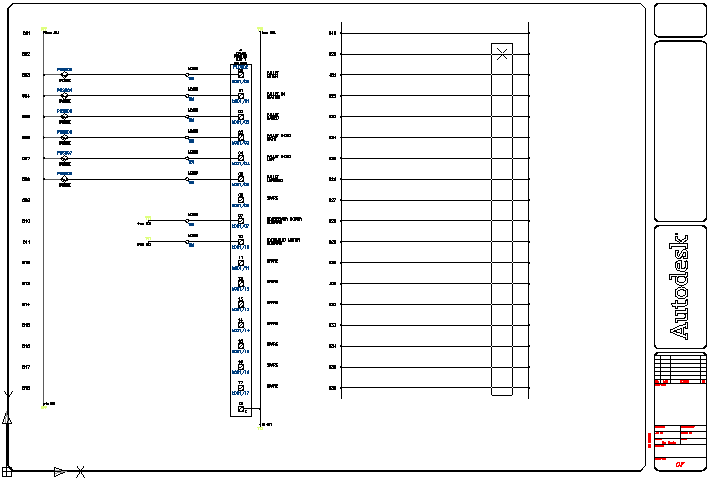
- En el cuadro de diálogo Diseño del módulo, verifique los parámetros por defecto:
Espaciado: 1.0000
Puntos E/S: Insertar todos
Haga clic en Aceptar.
Conjunto de herramientas AutoCAD Electrical lee la separación vertical del diagrama Ladder y calcula la longitud del módulo. Multiplica la separación por el número de conexiones de cables que especifica el módulo seleccionado.
Los gráficos temporales muestran una representación del módulo (con el espaciado definido) para ayudar a establecer la posición del módulo en el diagrama Ladder.
- En el cuadro de diálogo Punto E/S, especifique los elementos siguientes:
Número de rack: 1
Número de slot: 1
Nota: Para especificar los valores, introduzca texto en los cuadros de edición o haga clic en las flechas. - Haga clic en Aceptar.
- En el cuadro de diálogo Dirección de E/S, especifique el elemento siguiente:
Dirección inicial: I:11/00
Nota: También puede seleccionar la dirección inicial desde la lista Designaciones rápidas. - Haga clic en Aceptar.
- En el cuadro de diálogo Direccionamiento E/S, haga clic en Decimal.
El módulo de PLC se inserta en el dibujo con números de dirección incrementales que ya están anotados a medida que entra el módulo, se parte y se vuelve a conectar a los cables subyacentes.
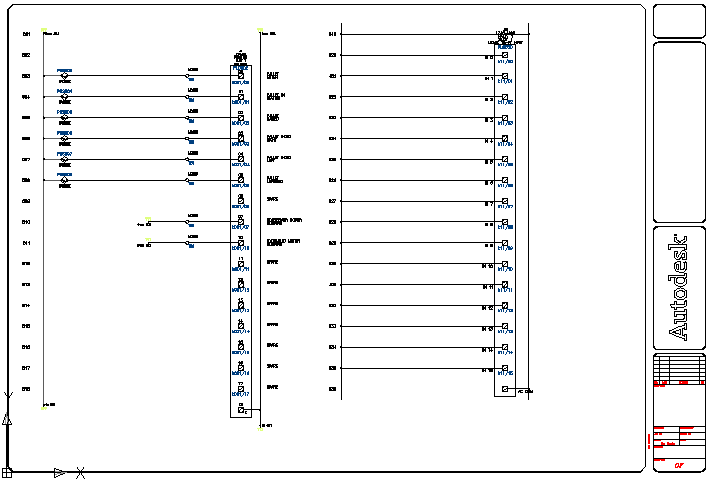
Puede partir un módulo de E/S en tantas partes como desee en el momento de la inserción. Esto es ideal para módulos de alta densidad que no se ajustan a una sola columna de diagrama Ladder. Para ello, utilice la opción Permitir espaciadores/cortes en el cuadro de diálogo Diseño del módulo en el momento de la inserción.
También puede añadir espacio adicional entre puntos de E/S adyacentes mediante la herramienta Estirar bloque. Esta función deja espacio adicional cuando se sabe por adelantado que cierto punto de E/S tendrá componentes adicionales unidos por cables a un solo punto de E/S después de insertar un módulo de PLC.
Nota: Se puede utilizar en cualquier bloque, no solo en un módulo de PLC.
Eliminación de separaciones de diagrama Ladder
- Haga clic en la

 . Buscar
. Buscar
- Responda a las solicitudes de la siguiente manera:
Inserción automática/Captura/Zext<Designe cable que RECORTAR>:
Seleccione la separación de diagrama Ladder en la referencia de línea 519 y haga clic con el botón derecho
Se eliminará la separación de diagrama Ladder del dibujo.
